Việc thiếu font chữ phù hợp có thể gây khó khăn khi đọc tài liệu, đặc biệt là khi tài liệu đó sử dụng font chữ không có sẵn trên máy tính. Nếu bạn đã chán những font chữ mặc định và muốn làm mới văn bản của mình, bài viết này sẽ hướng dẫn bạn cách thêm font chữ vào Word một cách chi tiết và dễ dàng.
Có rất nhiều trang web cung cấp font chữ miễn phí, bao gồm cả định dạng TrueType (.ttf) và OpenType (.otf), cho phép bạn thỏa sức lựa chọn và sáng tạo. Việc thay đổi font chữ là một trong những cách đơn giản nhất để thay đổi diện mạo văn bản.
Tải và cài đặt font chữ mới là bước quan trọng để làm phong phú bộ sưu tập font chữ của bạn. Quá trình này khá đơn giản và nhanh chóng, bạn chỉ cần làm theo các bước sau.
- Tải font chữ từ các trang web uy tín.
- Giải nén file zip chứa font chữ sau khi tải về.
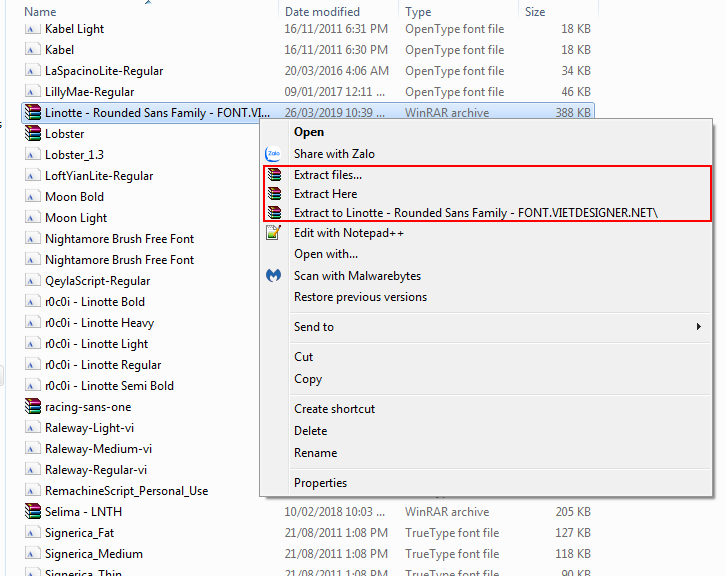
- Cài đặt font chữ bằng cách click chuột phải vào file font và chọn “Install”.
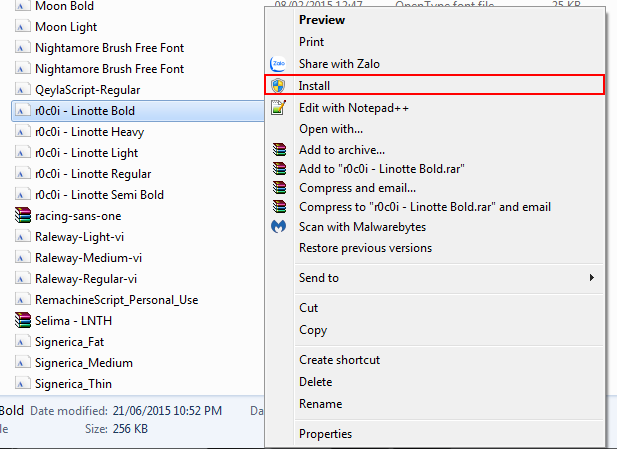
Sau khi cài đặt thành công, font chữ mới sẽ xuất hiện trong danh sách font chữ của Word, sẵn sàng để bạn sử dụng.
Tất cả font chữ trên máy tính của bạn được lưu trữ trong thư mục C:WindowsFonts. Ngoài cách cài đặt thông thường, bạn cũng có thể thêm font chữ bằng cách kéo và thả file font vào thư mục này. Windows sẽ tự động cập nhật và thêm font chữ mới vào hệ thống. Để xem trước font chữ, bạn chỉ cần click chuột phải vào file font và chọn “Preview”.
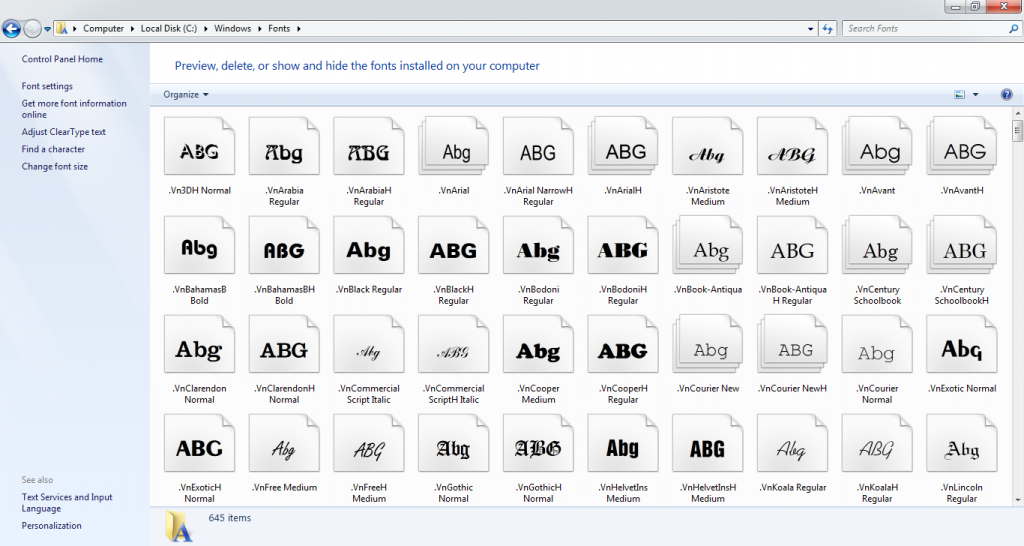
Bạn cũng có thể quản lý font chữ đã cài đặt thông qua Control Panel. Truy cập Control Panel và chọn “Fonts” để xem và quản lý tất cả font chữ trên hệ thống. Đây là cách hữu ích để kiểm tra, gỡ bỏ hoặc cài đặt thêm font chữ mới.


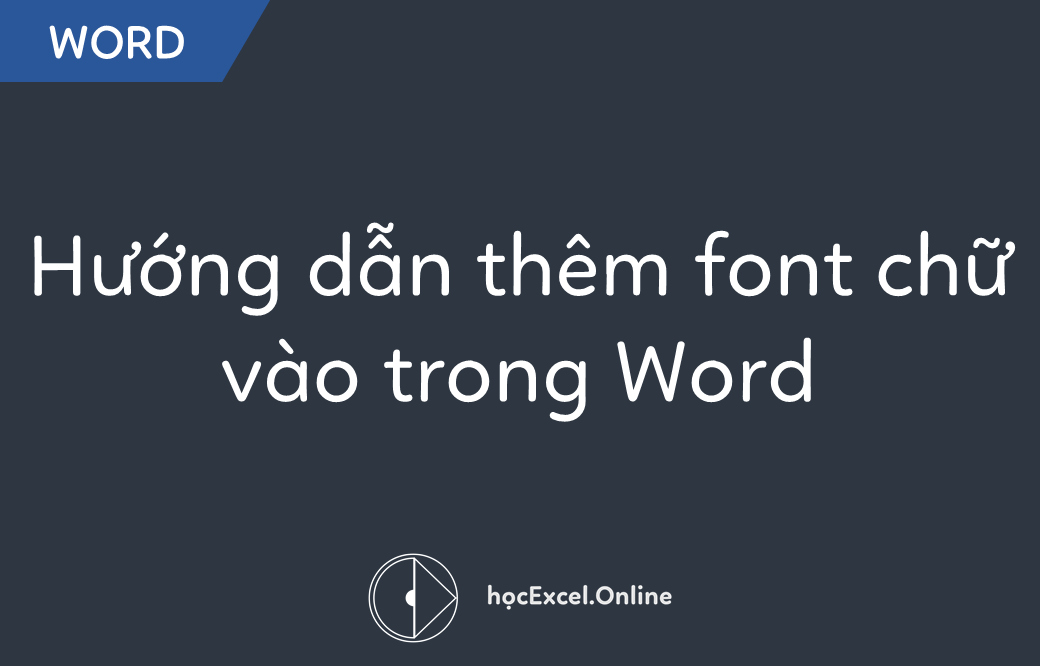











Discussion about this post